wpsPPT怎样制作计数器动画效果
来源:网络收集 点击: 时间:2024-03-06【导读】:
在一些商务演示ppt中,计数器是经常会用到的动画效果,也是能够提高ppt精美度的其中一个重要动画。那么,怎样在ppt里制作出计数器动画呢?制作过程不复杂,一起来看看吧。工具/原料more电脑wps 2019方法/步骤1/17分步阅读 2/17
2/17 3/17
3/17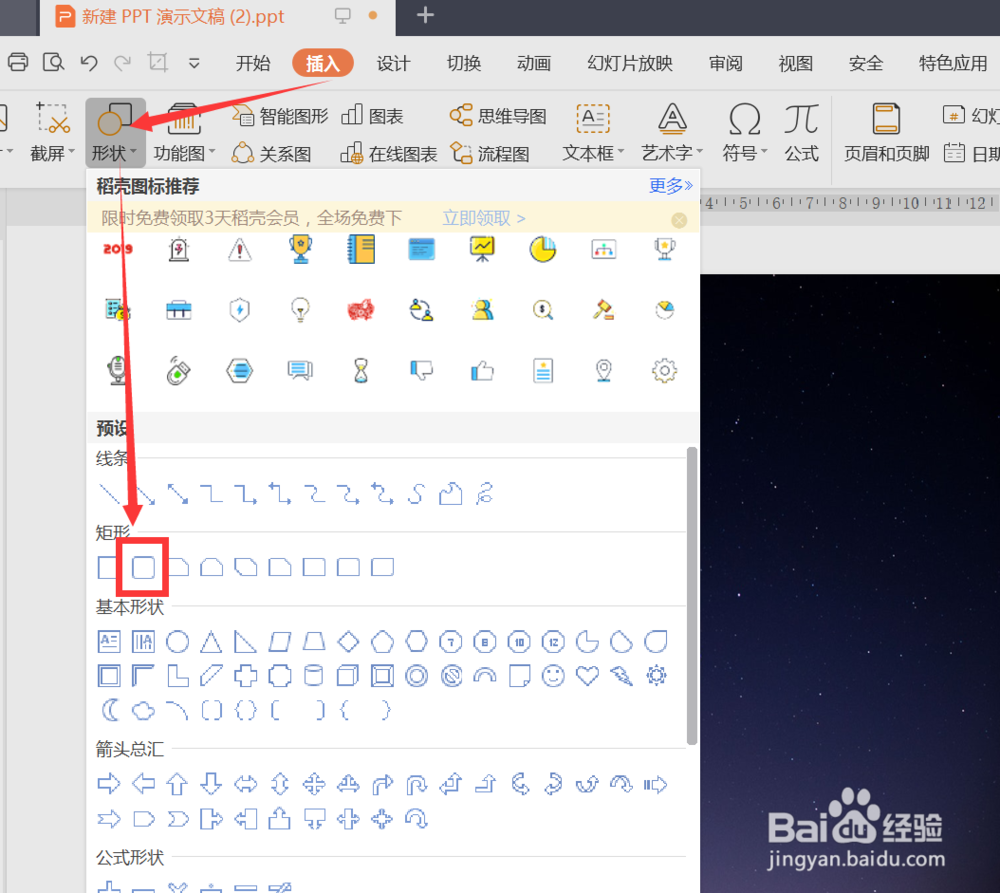 4/17
4/17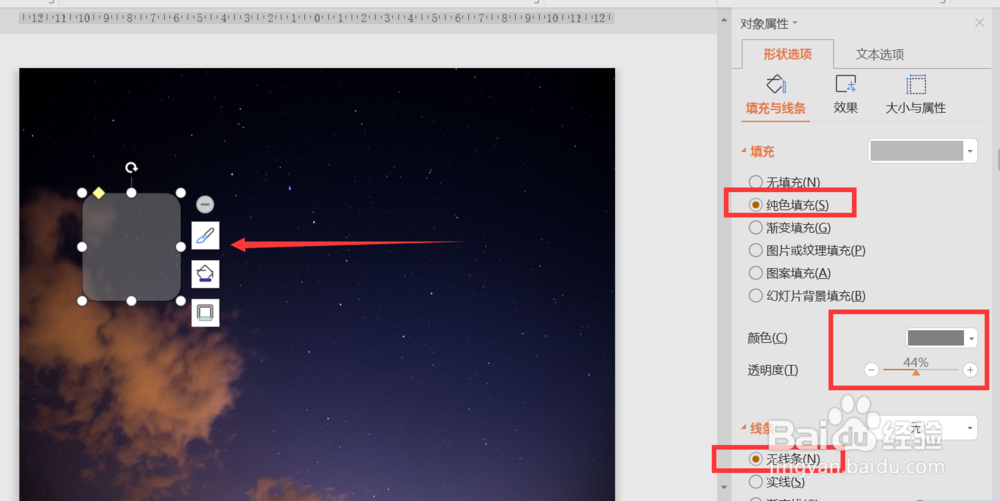 5/17
5/17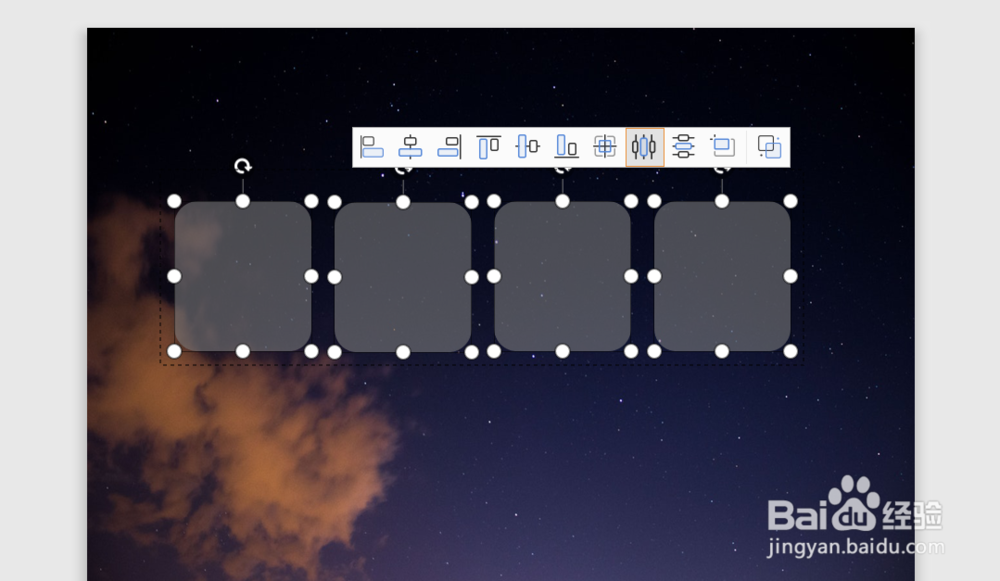 6/17
6/17 7/17
7/17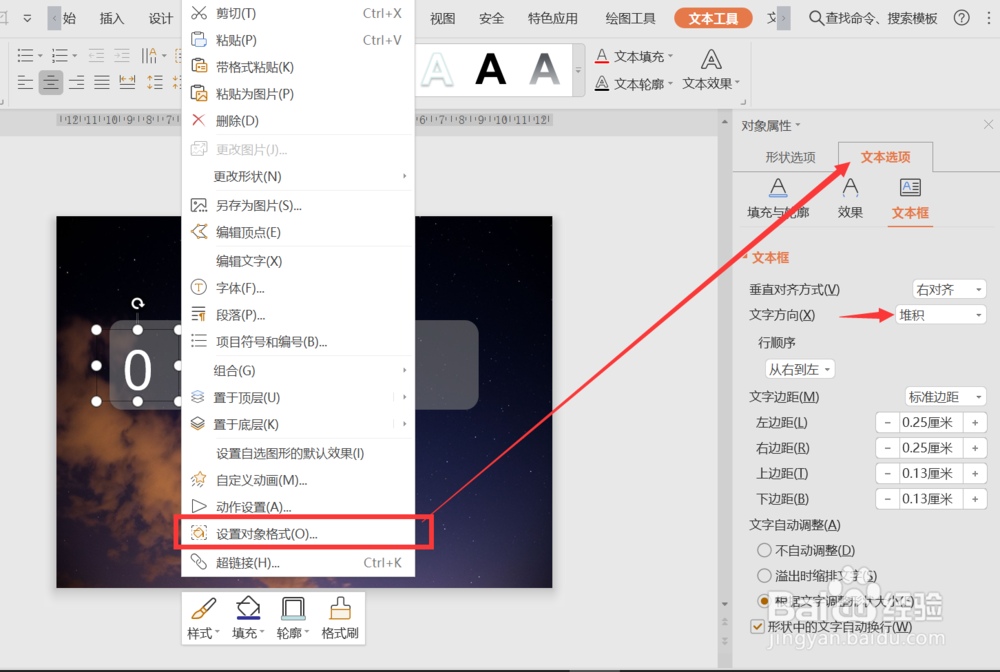 8/17
8/17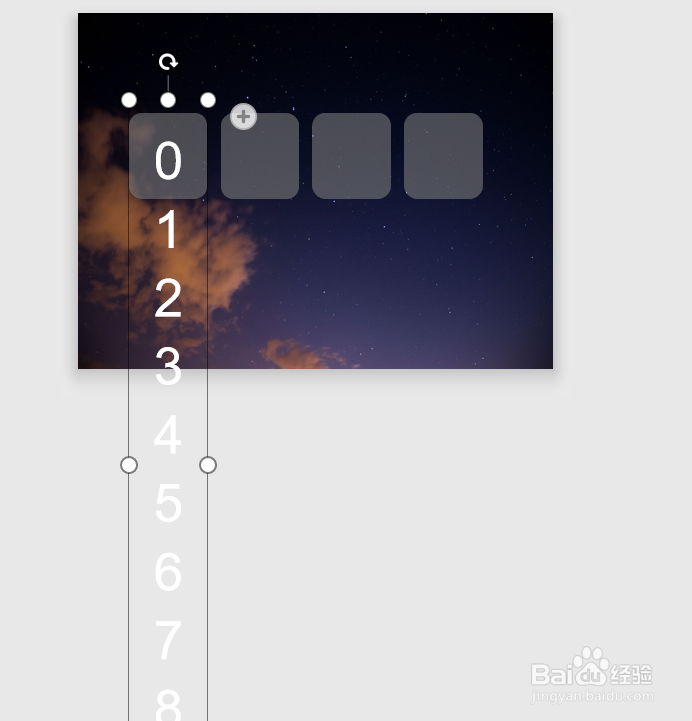 9/17
9/17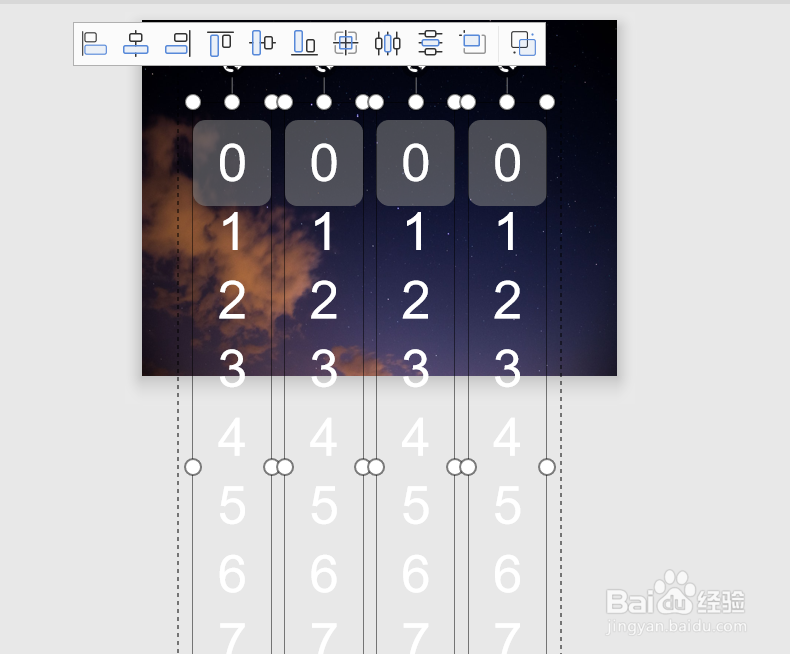 10/17
10/17 11/17
11/17 12/17
12/17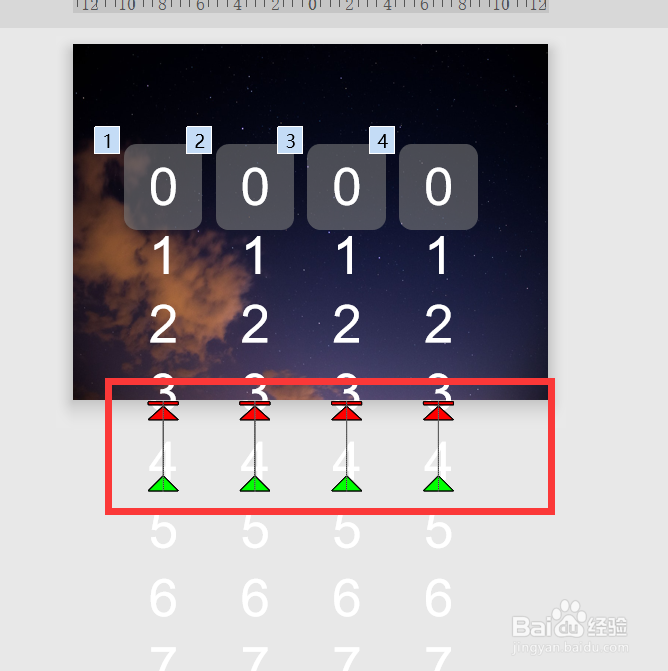 13/17
13/17 14/17
14/17 15/17
15/17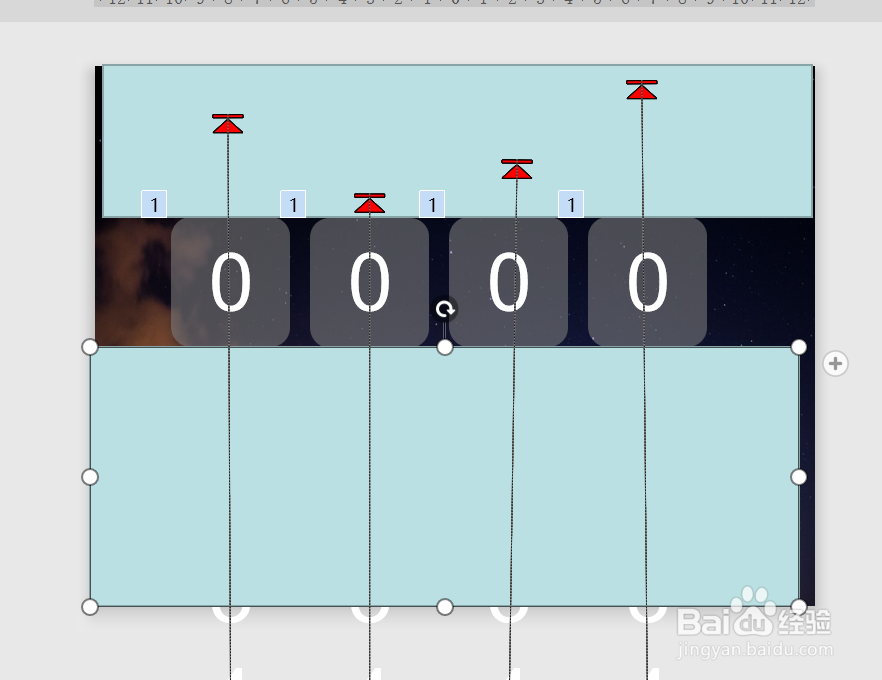 16/17
16/17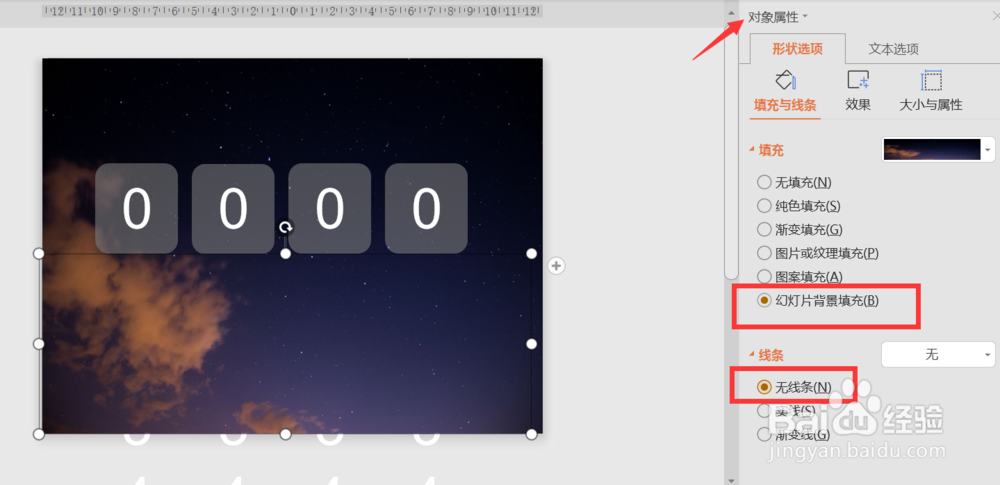 17/17
17/17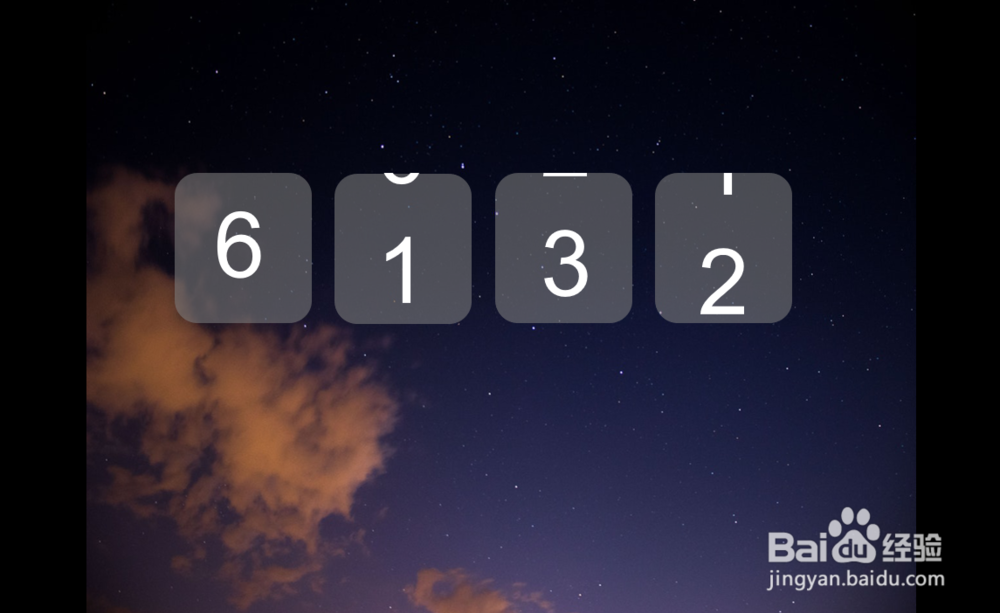 软件WPS计数器动画PPT计数器动画PPT动画效果WPSPPT
软件WPS计数器动画PPT计数器动画PPT动画效果WPSPPT
打开wps
 2/17
2/17右键点击ppt,选择设置背肤栗随景格式,将背景填充图片-选择图片或纹理填充,然后选择图片即可
 3/17
3/17点击上方菜单栏插入-形状-圆角矩形
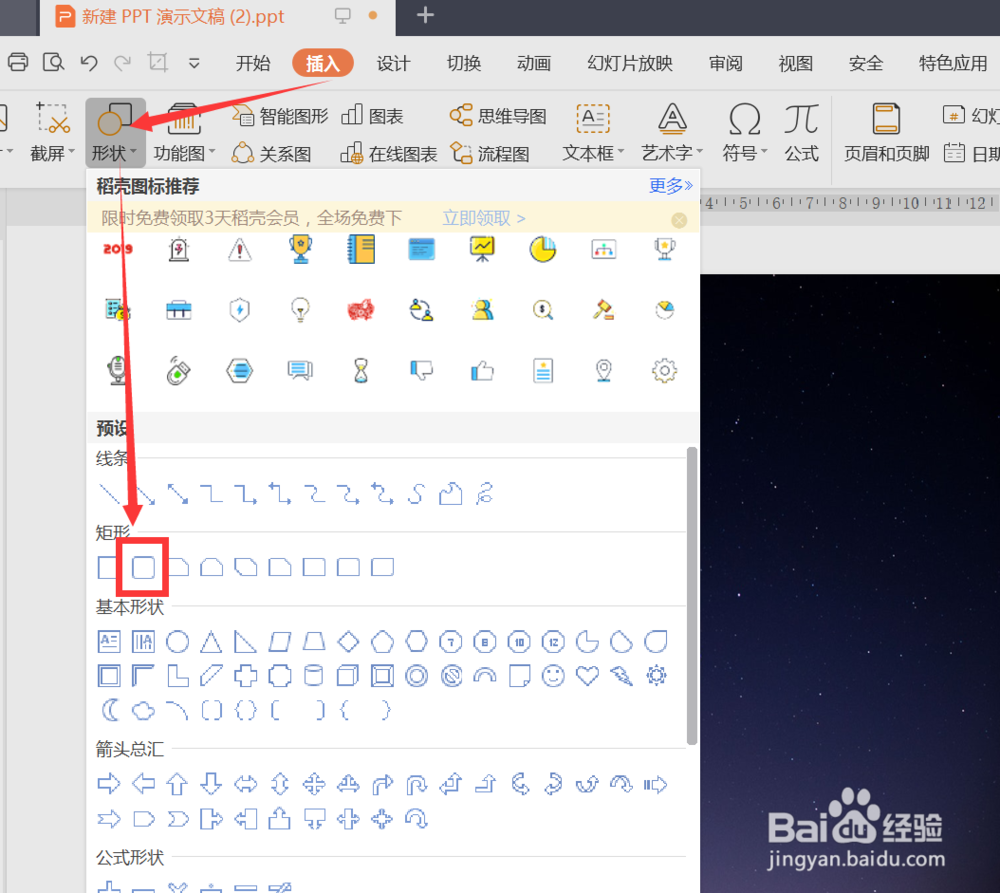 4/17
4/17然后在页面上拖出一个圆角矩形,并填充颜色,去掉线条,并调整透明度
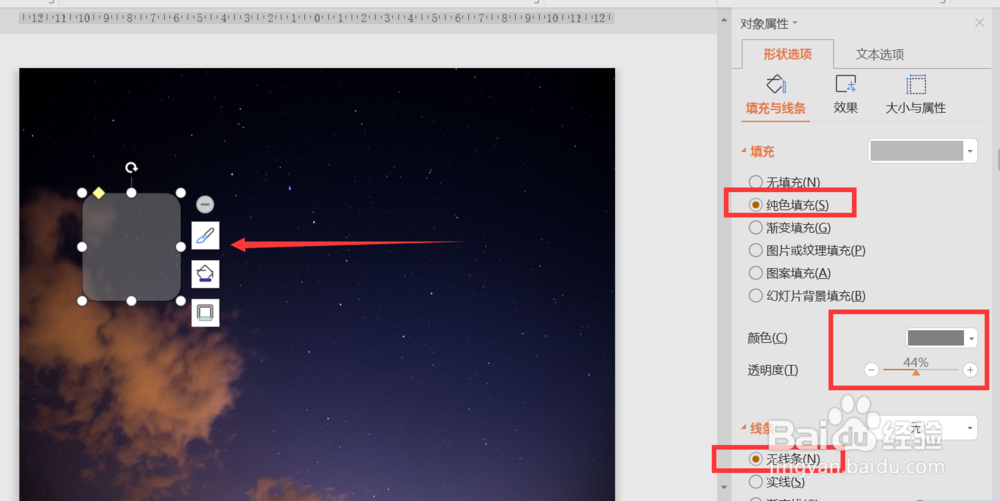 5/17
5/17复制三个圆角矩形,并将四个圆角矩欠胆形对齐
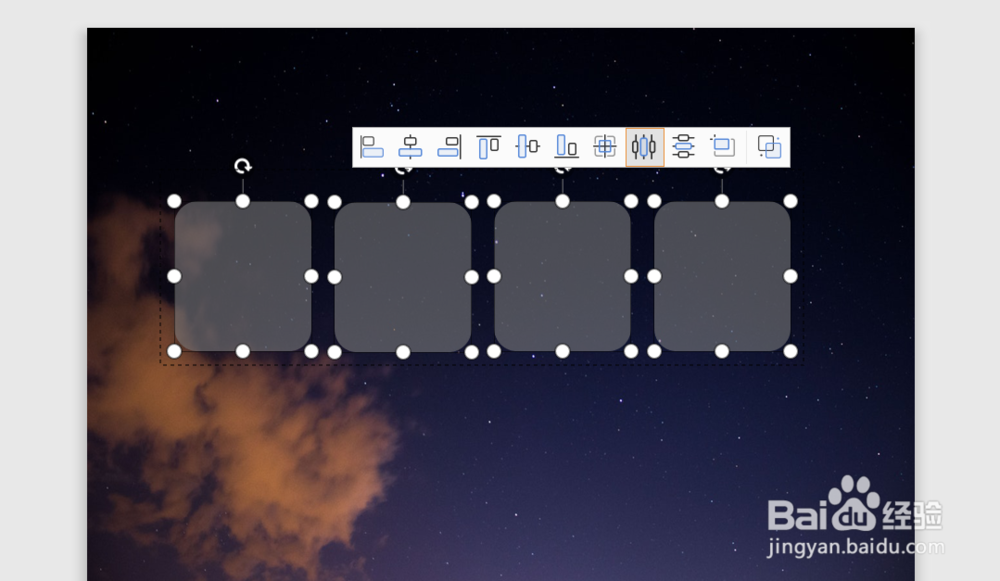 6/17
6/17在圆角矩形上,添加文本框,并填入数字0,调整字体大小与颜色
 7/17
7/17右键单击设置对象格式-文本选项-文字方向-堆积
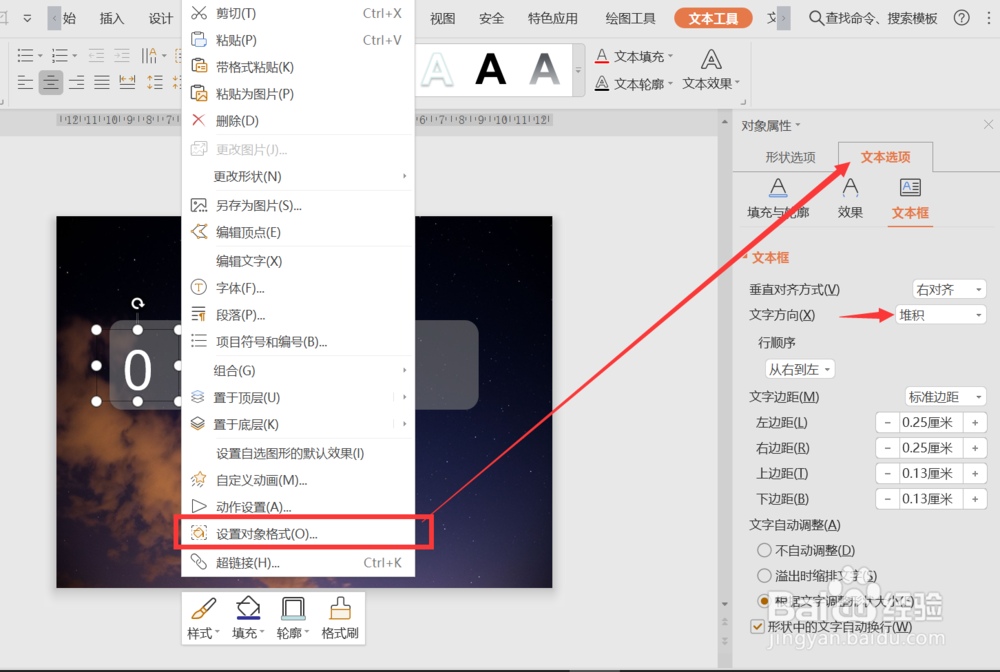 8/17
8/17然后输入0-9的数字,拉长文本框,就可以得到竖排的数字
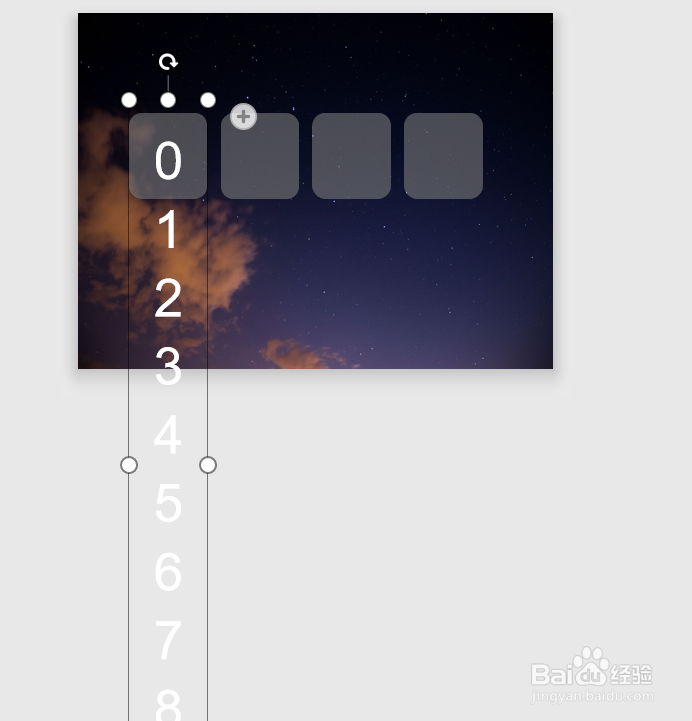 9/17
9/17复制三个文本框,都放在圆角矩形上,并对齐
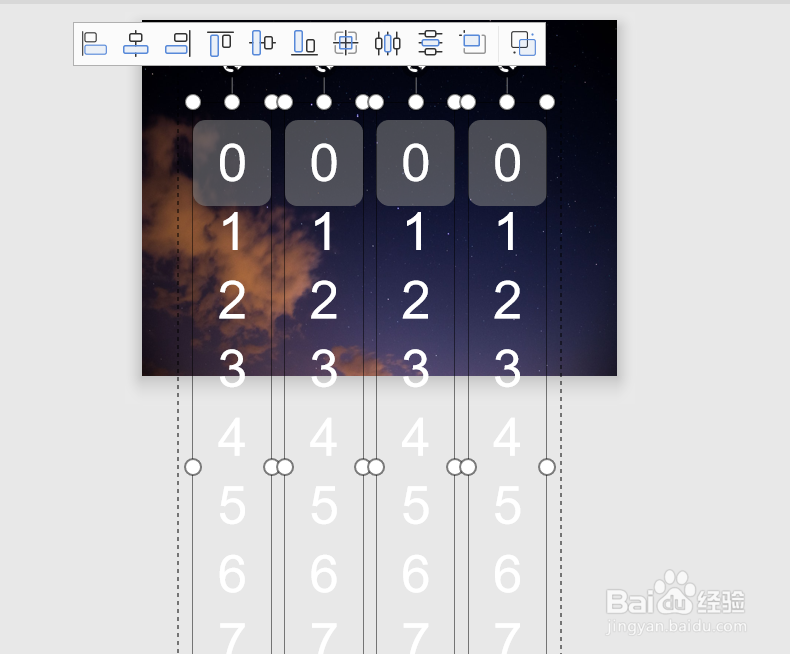 10/17
10/17然后开始给文本框添加动画,选择其中一个文本框右键单击选择自定义动画
 11/17
11/17点击添加效果-向上
 12/17
12/17给其他三个文本框也添加向上动画效果
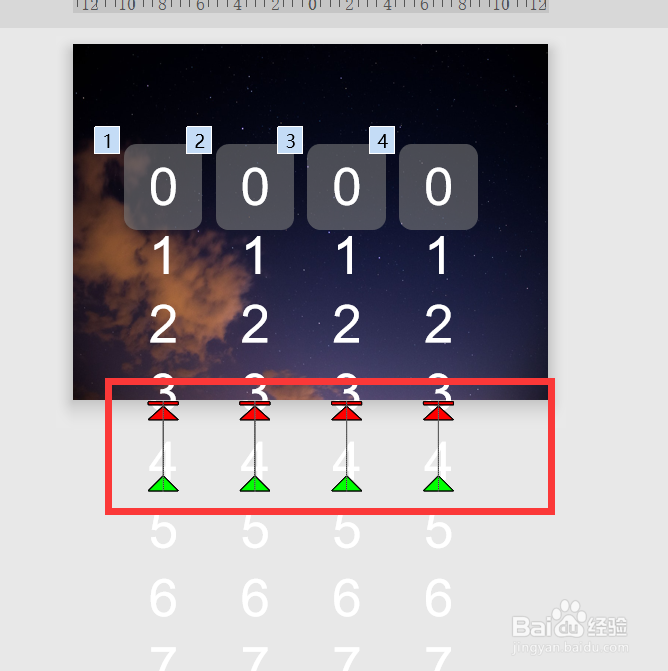 13/17
13/17可以看到四个文本框的向上的路径都是一样的,点击路径动画,拉排调长路径
 14/17
14/17将其他三个文本框的动画开始,改为从上一项开始,也就是大家都是同时开始动画
 15/17
15/17点击播放可以看到数字滚动的效果,然后添加两个遮罩,将上下的数字遮住,点击插入-形状-矩形,将数字上下的位置都遮住
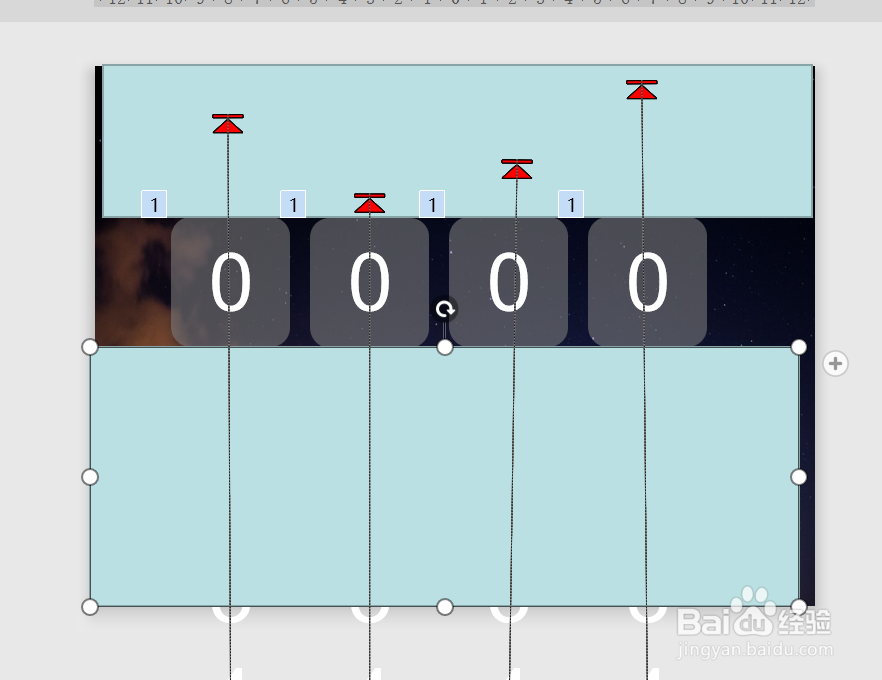 16/17
16/17矩形填充为幻灯片背景,线条为无
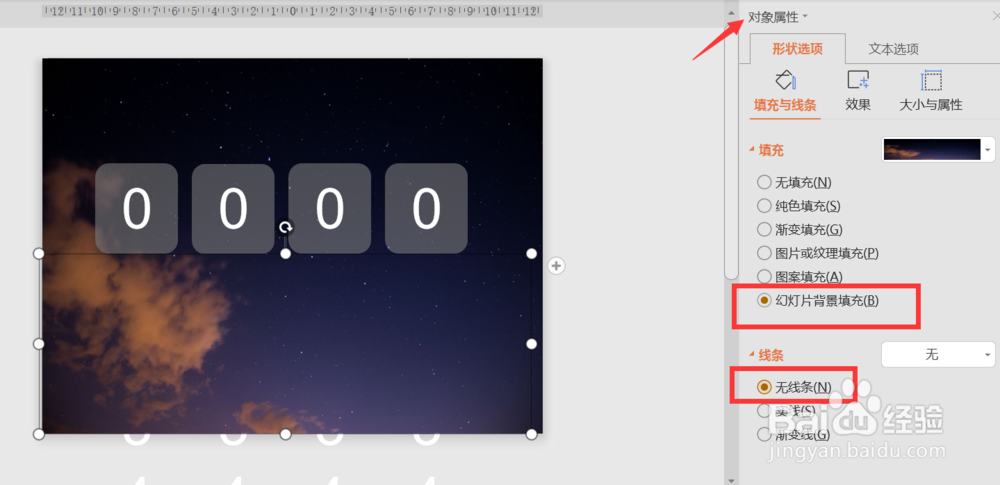 17/17
17/17最后调整数字的动画速度与添加重复播放,这样计数器动画效果就完成了
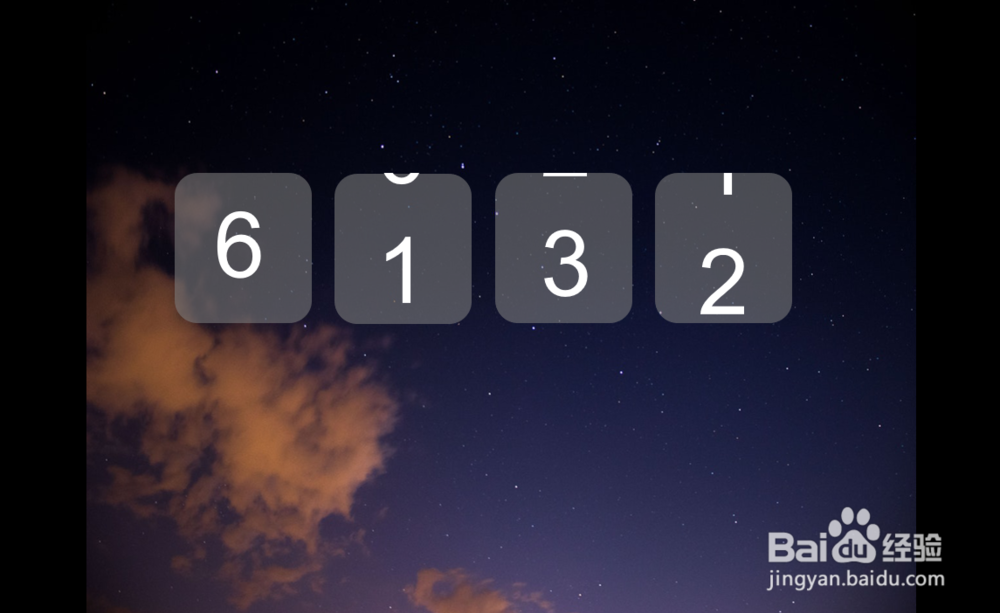 软件WPS计数器动画PPT计数器动画PPT动画效果WPSPPT
软件WPS计数器动画PPT计数器动画PPT动画效果WPSPPT 版权声明:
1、本文系转载,版权归原作者所有,旨在传递信息,不代表看本站的观点和立场。
2、本站仅提供信息发布平台,不承担相关法律责任。
3、若侵犯您的版权或隐私,请联系本站管理员删除。
4、文章链接:http://www.1haoku.cn/art_258658.html
上一篇:MATLAB 函数sum的用法简介
下一篇:在PPT中怎样插入直线呢?
 订阅
订阅